Clientreferenties invoeren in Power BI of Excel
Azure DevOps Services | Azure DevOps Server 2022 - Azure DevOps Server 2019
Wanneer u vanuit Power BI of Excel verbinding maakt met Analytics met behulp van de OData-feed, kiest u Microsoft Entra ID (Microsoft Entra ID) voor de veiligste optie. Het is ook mogelijk om te verifiëren met persoonlijke toegangstokens (PAT's), maar dit wordt minder aanbevolen.
Wanneer u vanuit Power BI of Excel verbinding maakt met Analytics met behulp van de OData-feed, kiest u Windows-referenties als de veiligste optie. Het is ook mogelijk om te verifiëren met persoonlijke toegangstokens (PAT's), maar dit wordt minder aanbevolen.
Notitie
De Analytics-service wordt automatisch ingeschakeld en ondersteund in productie voor alle Azure DevOps-services.
Integratie van Power BI en toegang tot de OData-feed van de Analytics-service zijn algemeen beschikbaar. We raden u aan deze te gebruiken en ons feedback te geven.
Beschikbare gegevens zijn afhankelijk van versie. De meest recente ondersteunde versie is v2.0en de nieuwste preview-versie is v4.0-preview. Zie OData API-versiebeheervoor meer informatie.
Notitie
De Analytics-service wordt automatisch geïnstalleerd en ondersteund in productie voor alle nieuwe projectverzamelingen voor Azure DevOps Server 2020 en nieuwere versies. Integratie van Power BI en toegang tot de OData-feed van de Analytics-service zijn algemeen beschikbaar. We raden u aan deze te gebruiken en ons feedback te geven. Als u een upgrade hebt uitgevoerd van Azure DevOps Server 2019, kunt u de Analytics-service installeren tijdens de upgrade.
Beschikbare gegevens zijn afhankelijk van versie. De meest recente ondersteunde versie is v2.0en de nieuwste preview-versie is v4.0-preview. Zie OData API-versiebeheervoor meer informatie.
Notitie
De Analytics-service is in preview voor Azure DevOps Server 2019. U kunt deze inschakelen of installeren voor een projectverzameling. Power BI-integratie en toegang tot de OData-feed van de Analytics-service zijn in preview. We raden u aan deze te gebruiken en ons feedback te geven.
Beschikbare gegevens zijn afhankelijk van versie. De meest recente ondersteunde versie is v2.0en de nieuwste preview-versie is v4.0-preview. Zie OData API-versiebeheervoor meer informatie.
Microsoft Entra ID
Microsoft Entra ID wordt in Power BI Desktop ook wel "organisatie-credential" genoemd. U kunt deze gebruiken in Power BI- via OAuth-selectie bij het configureren van gegevensvernieuwing.
Wanneer u verbinding maakt met Power BI Desktop, wordt u gevraagd uw referenties voor de gegevensbron in te voeren. Selecteer organisatieaccount zoals hier wordt weergegeven:
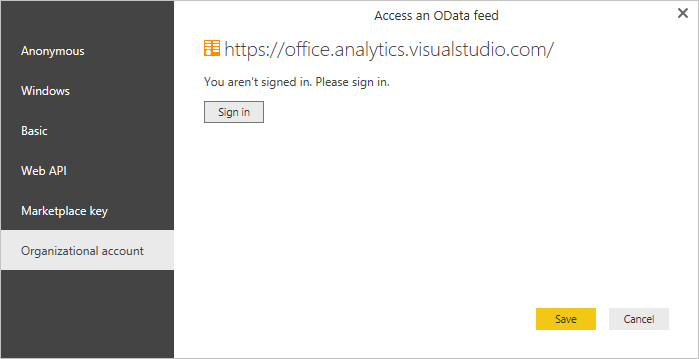
Kies Aanmelden en voer uw Microsoft Entra-referenties in. Daarna ben je klaar.
Zie Verificatiereferenties wijzigen verderop in dit artikel als u een bestaande URL wilt wijzigen om Microsoft Entra ID te gebruiken in plaats van een PAT.
Windows-verificatie
U kunt Windows-verificatie gebruiken in Power BI- via OAuth-selectie bij het configureren van gegevensvernieuwing.
Wanneer u verbinding maakt met Power BI Desktop, wordt u gevraagd uw referenties voor de gegevensbron in te voeren. Selecteer Windows zoals hier wordt weergegeven:
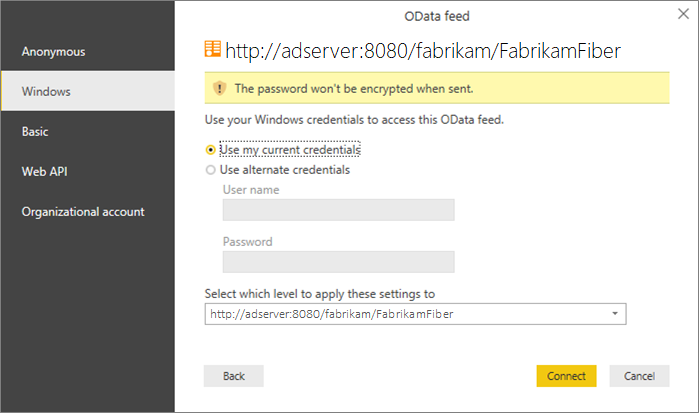
Voer uw Windows-referenties in en kies Verbinding maken.
Zie Verificatiereferenties wijzigen verderop in dit artikel als u een bestaande URL wilt wijzigen voor het gebruik van Windows in plaats van een PAT.
Een persoonlijk toegangstoken maken
Notitie
PATs zijn een minder wenselijke optie in vergelijking met het koppelen van Power BI met Microsoft Entra ID of Windows-verificatie. Beschouw ze een uitbreiding van uw identiteit. Wanneer het token wordt gebruikt, fungeert het als u. Bewaar uw tokens geheim. Overweeg referentiebeheerders te gebruiken om uw token beter te beveiligen. Als u een referentiebeheerder gebruikt, hoeft u niet elke keer dat u pusht uw referenties in te voeren.
Volg de stappen in de Een PAT creëren met toepassingsgebied: Analytics (lezen) (
vso.analytics).Kopieer het token dat wordt weergegeven. Als u van de pagina weg navigeert, kunt u deze later niet meer ophalen.
Als u een token wilt intrekken, gaat u naar deze pagina en kiest u de koppeling Intrekken. Dit token wordt onmiddellijk de toegang tot Azure DevOps Services geweigerd.
Referenties invoeren binnen een client
Power BI en Excel werken met Power Query bij het openen van OData. Het verificatiemechanisme, inclusief de verschillende verificatiecontroles, zijn identiek. Dit walkthrough wordt uitgevoerd met behulp van Power BI Desktop. Het is ook van toepassing op Excel.
Open Power BI Desktop-.
Kies Gegevens ophalen.
Selecteer OData-feed (of Meer>Andere>OData-feed).
Voer de URL voor het OData-eindpunt in en kies OK-.
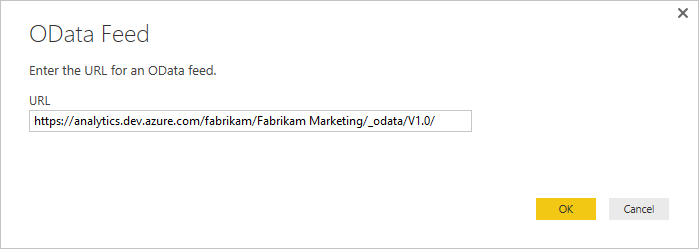
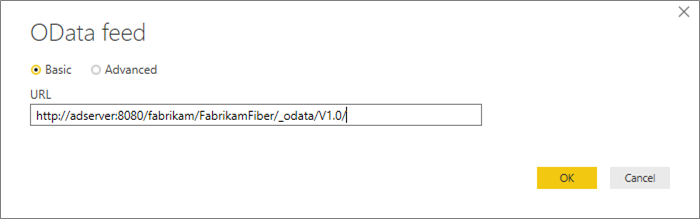
Kies in het dialoogvenster Verificatie Basic, voer uw inloggegevens in en kies vervolgens Verbinden.
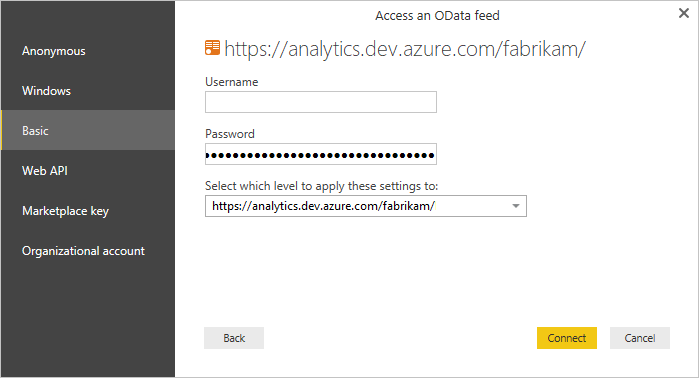
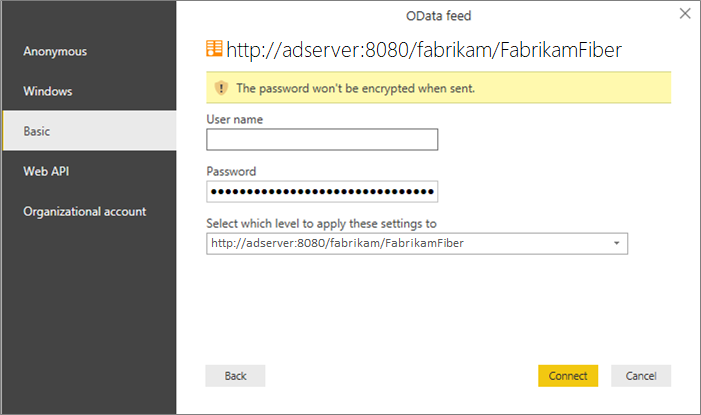
Verificatiereferenties wijzigen
Als u een bericht ontvangt dat de toegang is geweigerd, moet u mogelijk uw verificatiereferenties wijzigen. Power Query slaat uw referentiegegevens in de cache op, zodat u deze maar één keer hoeft in te voeren. Persoonlijke toegangstokens verlopen echter en mogelijk moet u uw verificatiegegevens bijwerken of wijzigen.
Referenties bijwerken in Power BI Desktop
Open Power BI Desktop-.
Selecteer bestand>opties en instellingen>instellingen voor gegevensbron. Selecteer de juiste URL naar de OData-feed en selecteer Bewerken.
Gegevensbroninstellingen
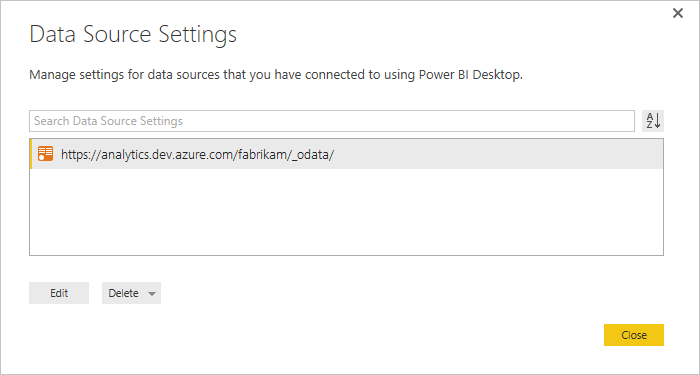
Gegevensbroninstellingen
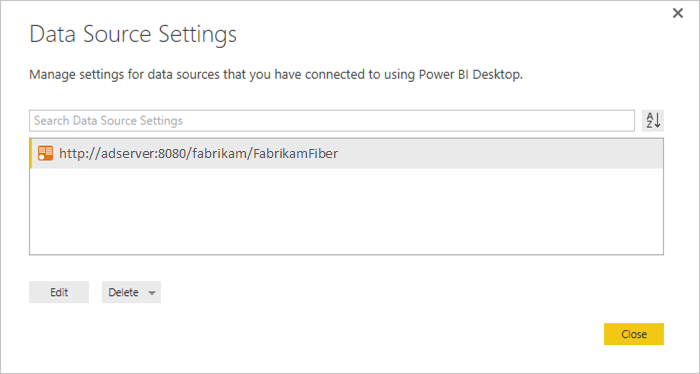
Selecteer in het volgende dialoogvenster Instellingen voor gegevensbron de knop Bewerken onder de instelling Referenties.
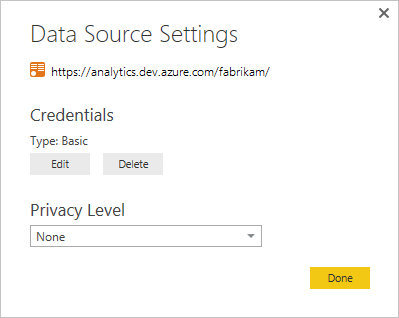
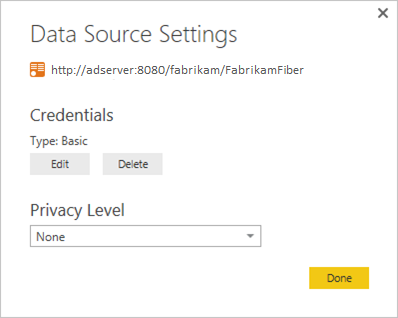
Bewerk de referenties zoals hierboven vermeld, selecteer Opslaan, vervolgens Gereeden ten slotte Sluiten.
Referenties bijwerken in Excel
Open Excel- en selecteer het tabblad Gegevens.
Selecteer Nieuwe query-instellingen>Gegevensbron...
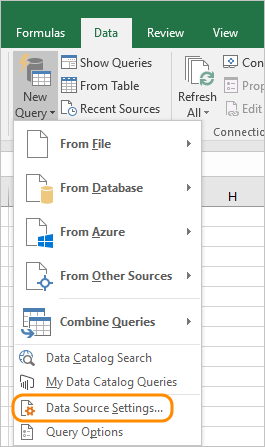
Selecteer de juiste URL naar de OData-feed en selecteer Bewerken.
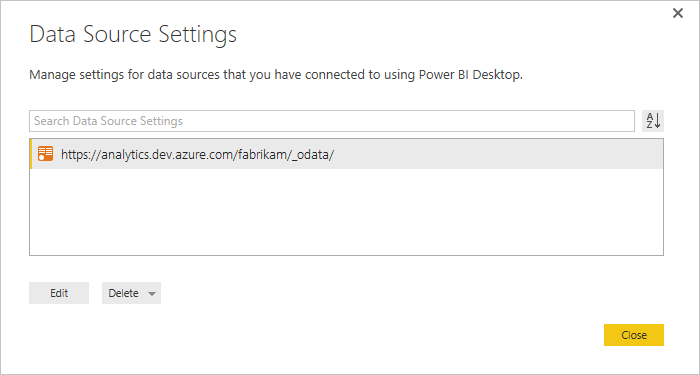
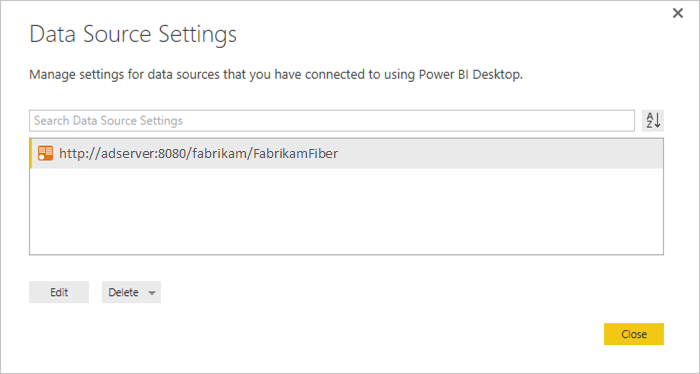
Selecteer in het volgende dialoogvenster Instellingen voor gegevensbron de knop Bewerken onder de instelling Referenties.
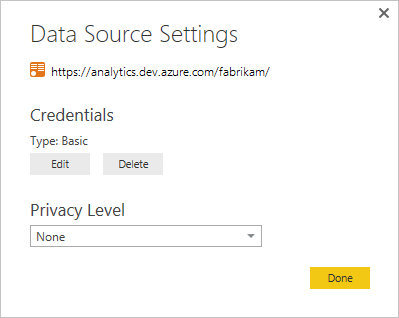
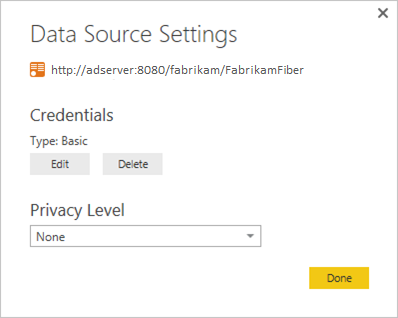
Bewerk de referenties zoals hierboven vermeld, selecteer Opslaan, vervolgens Gereeden ten slotte Sluiten.
Publiceren naar Power BI
Nadat u een model hebt gemaakt en het hebt geladen met gegevens, kunt u het publiceren naar Power BI-. Wanneer u Microsoft Entra ID of Windows gebruikt, moet u de optie oAuth2 selecteren.